Batch Picture Resizer怎么重命名文件
时间:2022-10-17 15:42:37作者:极光下载站人气:7
Batch Picture Resizer有一个可以重命名文件的功能,我们可以将图片文件夹添加进来,之后在工具功能下就能找到重命名文件的选项,将其打开之后,我们可以设置文件的前缀和后缀,我们可以将图片文件批量添加进来进行修改,使用这款软件修改文件名是十分方便的,可以一次性修改文件名的前缀和后缀,修改之后,我们需要给修改之后的文件选择一个保存路径,然后点击开始就可以马上处理完成,下方是关于如何使用Batch Picture Resizer软件重命名文件的具体操作方法,不知道如何操作的小伙们可以和小编一起来看看哦。
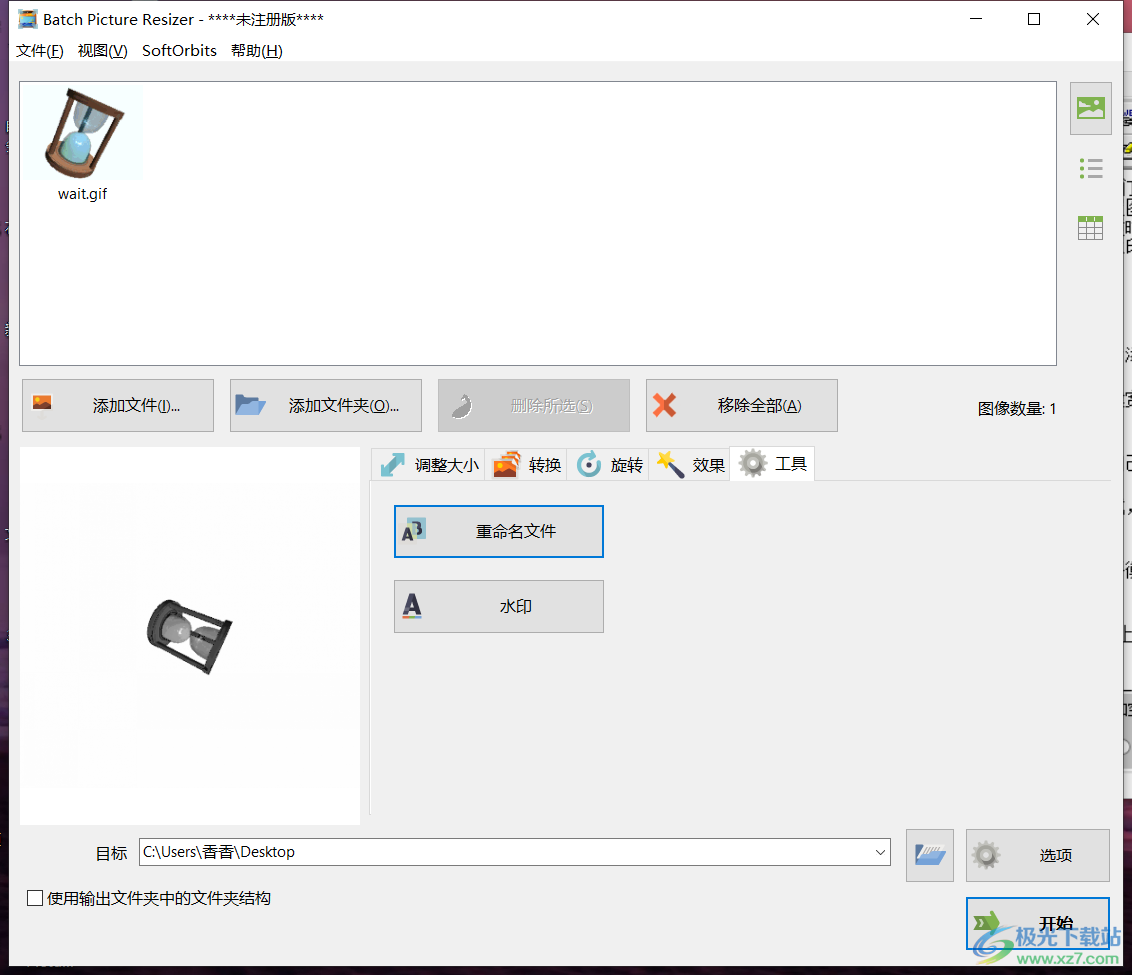
方法步骤
1.首先用鼠标点击一下【添加文件】按钮将图片添加进来,如图所示。
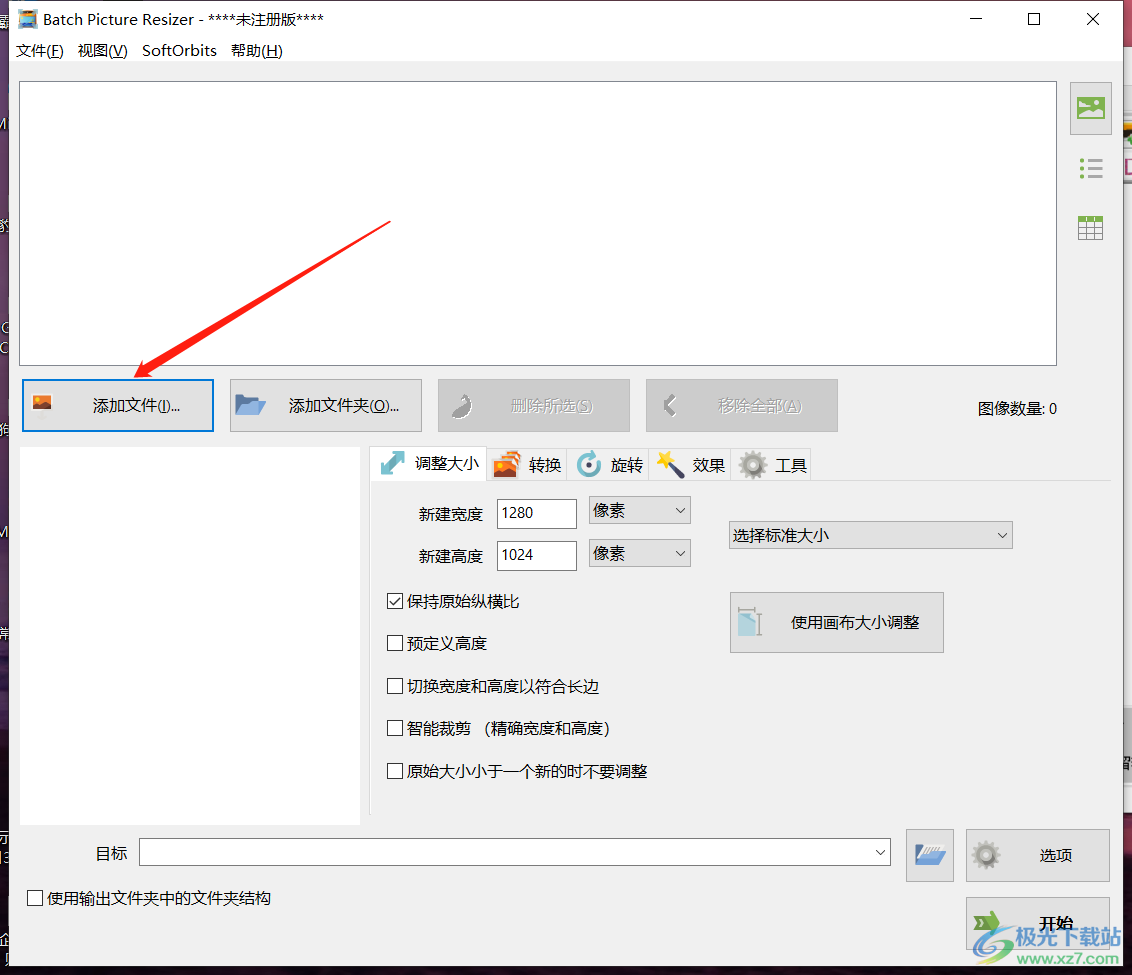
2.然后在【工具】选项卡下,点击一下【重命名文件】按钮,在打开的窗口中勾选【添加前缀】,并在后面的框中输入想要文件名。
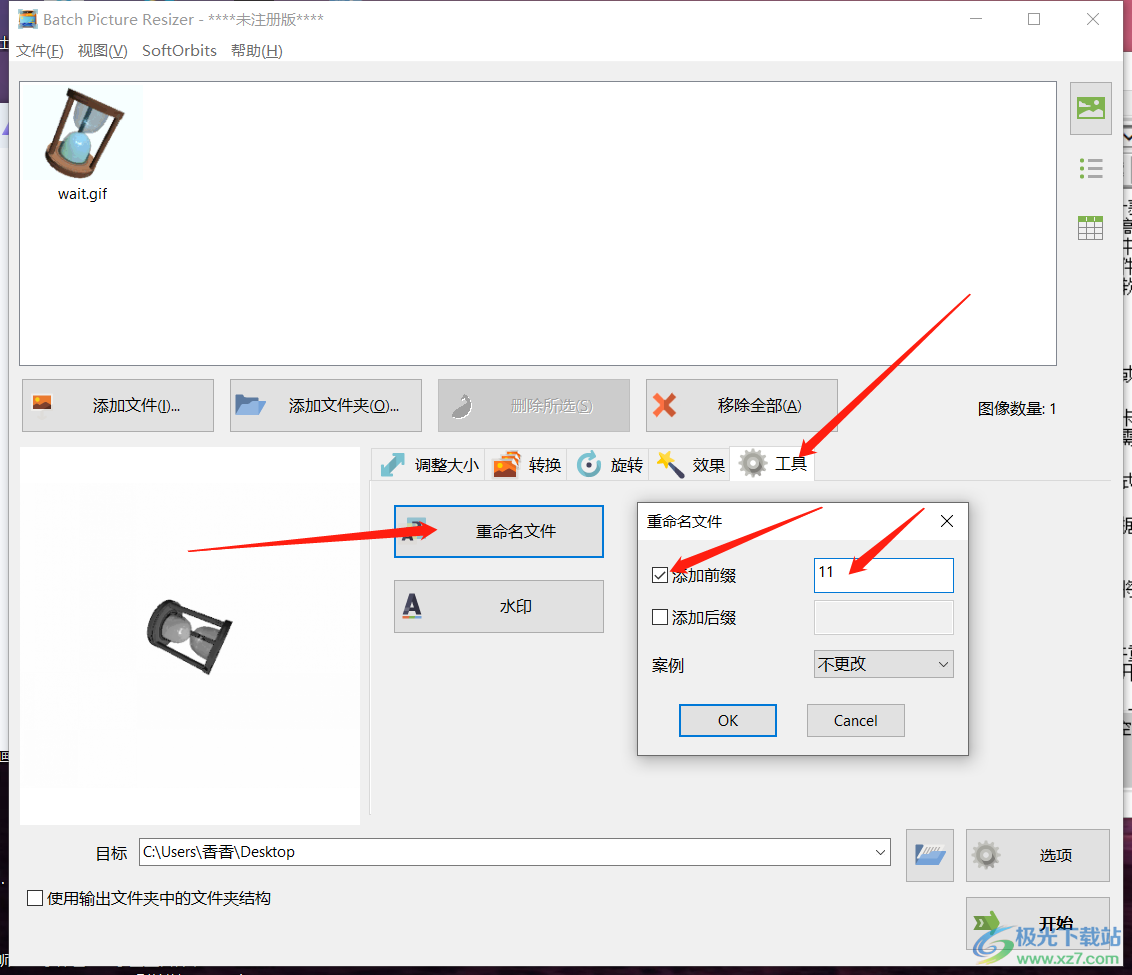
3.然后将【添加后缀】勾选上,在后面的框中输入一个后缀名,点击确定。
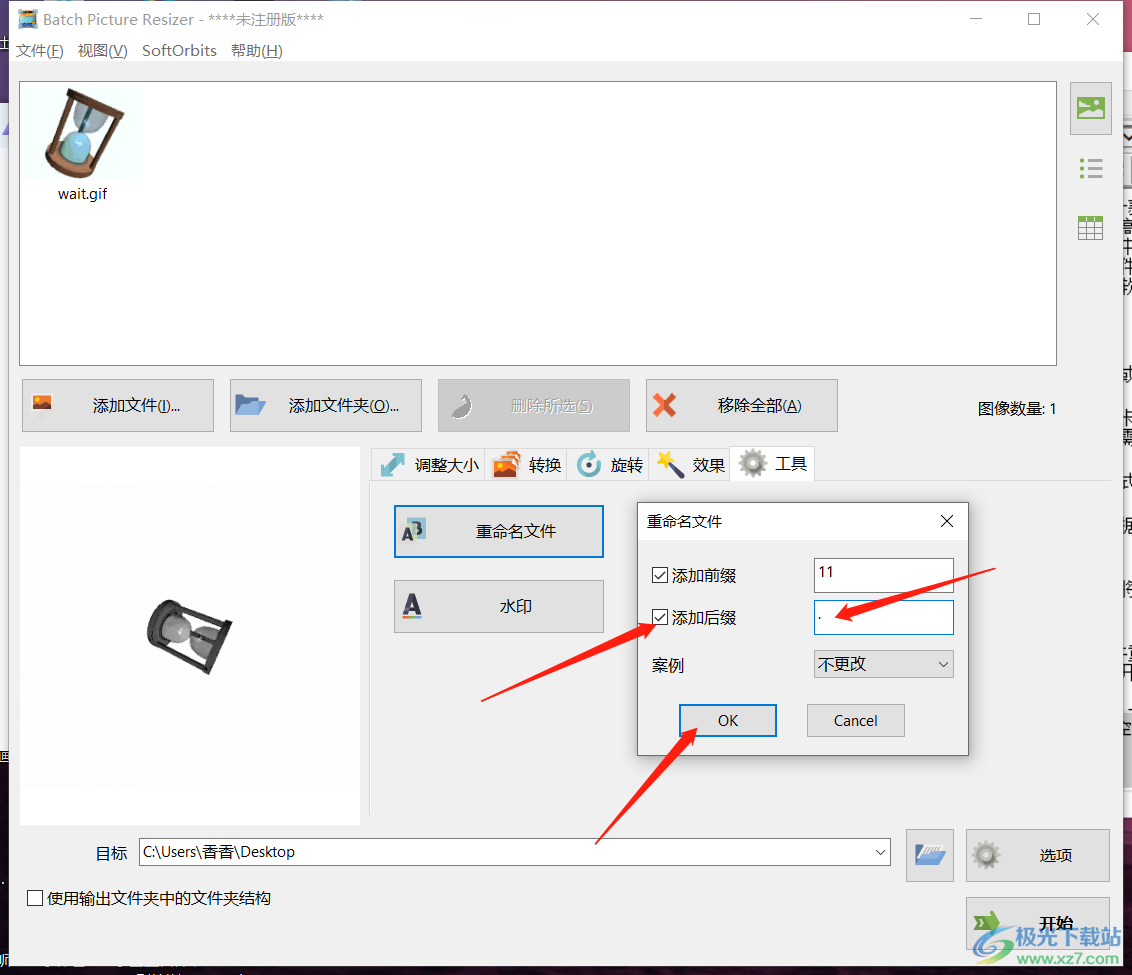
4.接着在下方点击一下文件夹图标,选择一个保存位置,然后点击【开始】按钮即可处理。
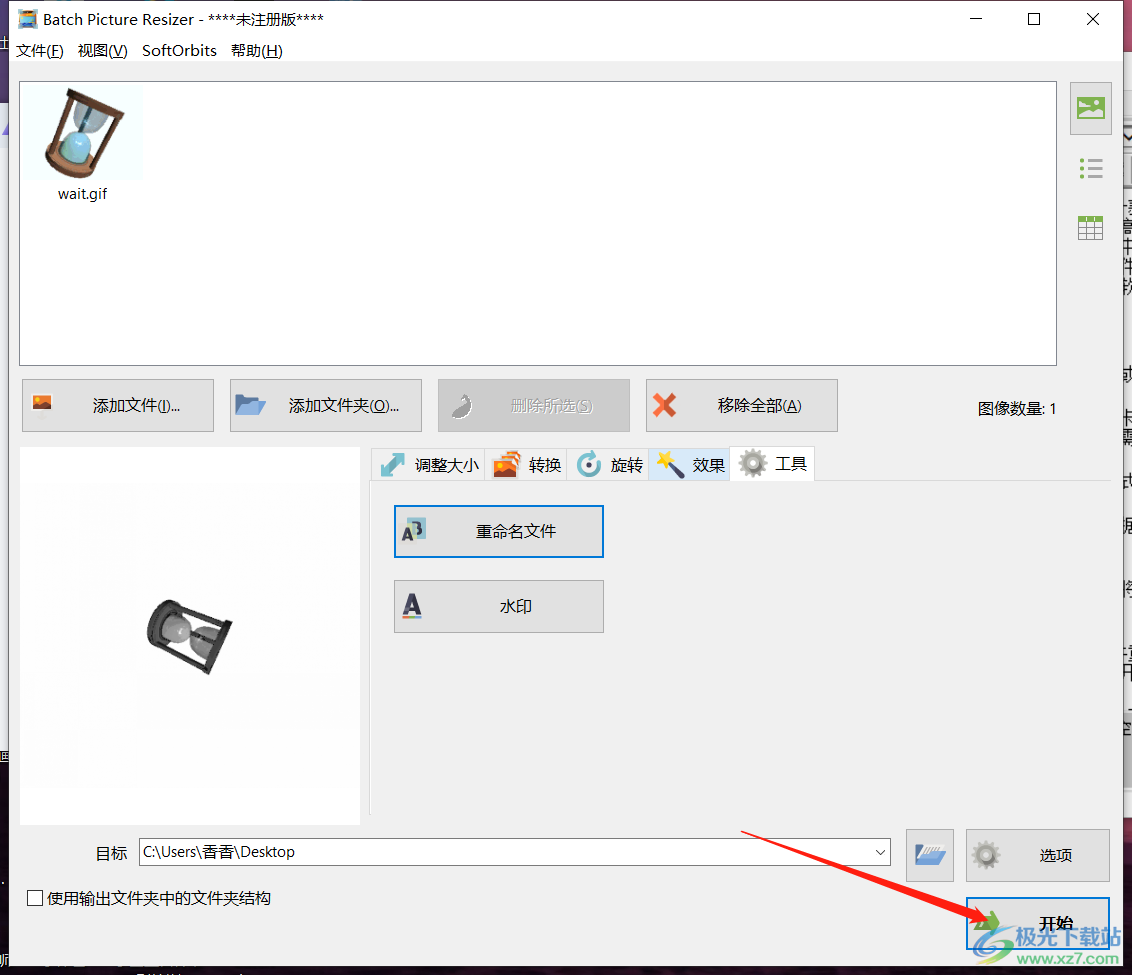
5.处理完成之后,你就会发现该文件名已经更换为自己设置的文件名了,如图所示。
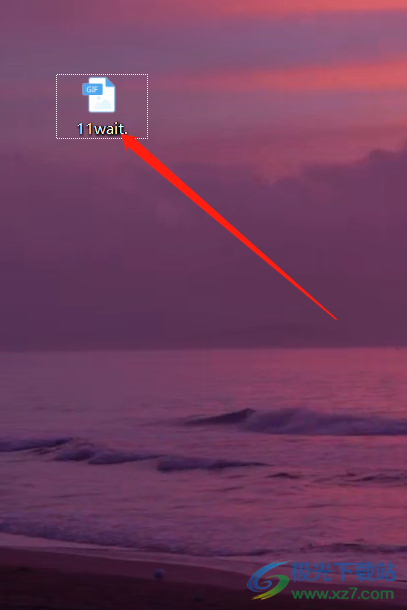
使用Batch Picture Resizer可以帮助小伙伴们快速的修改文件名,当你设置好文件名之后,点击开始,即可马上处理完成,感兴趣的话可以按照上述方法试一下。

Batch Picture Resizer(批量图片大小调整)
大小:10.7 MB版本:v12.0 中文版环境:WinXP, Win7, Win8, Win10, WinAll
- 进入下载
相关推荐
相关下载
热门阅览
- 1百度网盘分享密码暴力破解方法,怎么破解百度网盘加密链接
- 2keyshot6破解安装步骤-keyshot6破解安装教程
- 3apktool手机版使用教程-apktool使用方法
- 4mac版steam怎么设置中文 steam mac版设置中文教程
- 5抖音推荐怎么设置页面?抖音推荐界面重新设置教程
- 6电脑怎么开启VT 如何开启VT的详细教程!
- 7掌上英雄联盟怎么注销账号?掌上英雄联盟怎么退出登录
- 8rar文件怎么打开?如何打开rar格式文件
- 9掌上wegame怎么查别人战绩?掌上wegame怎么看别人英雄联盟战绩
- 10qq邮箱格式怎么写?qq邮箱格式是什么样的以及注册英文邮箱的方法
- 11怎么安装会声会影x7?会声会影x7安装教程
- 12Word文档中轻松实现两行对齐?word文档两行文字怎么对齐?
网友评论